在哪里查看电脑配置,电脑怎么查看系统配置?
在当今数字化时代,电脑已成为日常生活与工作的核心工具之一,无论是为了优化系统性能、解决技术问题,还是为了满足特定的软件或游戏需求,了解自己的电脑硬件配置和系统设置都变得至关重要,我们将深入探讨在不同操作系统下查看电脑配置和系统配置的方法,帮助用户轻松获取这些关键信息。
一、Windows系统下查看电脑配置的方法
1、使用系统属性
操作步骤:右键单击“此电脑”(或在某些版本中称为“我的电脑”),选择“属性”,在弹出的窗口中,你将看到包括CPU型号、内存大小和操作系统版本等基本信息。
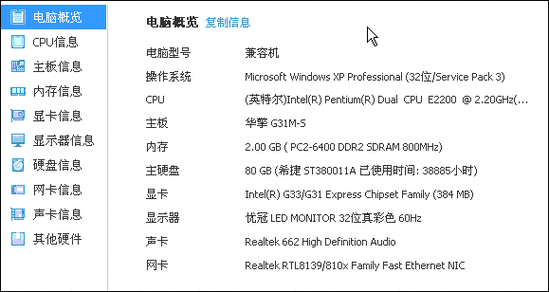
详细信息:这种方法提供了快速访问电脑主要硬件规格的途径,是大多数用户首先尝试的方式之一,它简单直观,适合快速获取概览性信息。
2、任务管理器
操作步骤:通过快捷键“Ctrl + Shift + Esc”打开任务管理器,或者右键点击任务栏并选择“任务管理器”,切换到“性能”标签页,可以查看CPU、内存和磁盘的使用情况及基本信息。
详细信息:任务管理器不仅用于查看配置,还可用于监控正在运行的程序和服务的性能影响,对于诊断系统卡顿或高资源占用问题非常有用。
3、系统信息工具
操作步骤:按下“Win + R”键,输入“msinfo32”并按Enter键,打开系统信息窗口,这里显示了关于系统摘要、硬件资源、组件、软件环境等更详细的信息。
详细信息:该工具提供了全面的数据视图,适用于需要深入了解电脑各个组成部分的用户,比如在技术支持或硬件升级前进行详细分析。
4、设备管理器
操作步骤:右键点击“此电脑”图标,选择“管理”,然后在左侧菜单中找到“设备管理器”,在这里可以看到所有已安装硬件设备的列表及其状态。
详细信息:设备管理器允许用户更新驱动程序、禁用或启用设备,对于排查硬件故障或解决兼容性问题非常重要。
5、第三方软件
常用软件示例:如CPU-Z、GPU-Z、Speccy等,这些工具通常能提供比内置应用更深入的硬件信息,并且界面友好,易于理解。
详细信息:它们不仅能识别出具体的硬件型号和规格,还能监测温度、电压、风扇转速等高级参数,对于超频爱好者和高级用户来说尤为有价值。
6、命令提示符/终端
操作步骤:按“Win + R”键,输入“cmd”或“命令提示符”,然后输入相应的命令如“systeminfo”(获取系统综合信息)或“dxdiag”(DirectX诊断工具,包含硬件信息)。
详细信息:这种方法更适合有一定技术基础的用户,因为需要手动输入命令并解读输出结果,不过,对于自动化脚本编写和批处理任务来说非常方便。
二、macOS系统下查看电脑配置的方法
1、通过“关于本机”
操作步骤:点击苹果菜单中的“关于本机”选项。
详细信息:这个窗口展示了Mac的基本配置信息,包括处理器类型(如Intel Core i7)、内存容量(如16GB RAM)、显卡型号以及操作系统版本等,用户可以在这里快速了解Mac的主要规格。
2、系统报告
访问方式:在“关于本机”窗口中点击“系统报告”按钮。
详细信息:系统报告提供了更加详尽的信息,涵盖了从硬件到软件的所有内容,如存储空间的使用情况、电池状态(对于MacBook系列)、网络连接详情以及已安装的应用列表等,这对于需要深度了解Mac内部结构的高级用户非常有用。
3、终端
基本操作:打开终端应用程序(可通过Spotlight搜索找到),然后输入特定命令来获取信息。
详细信息:使用system_profiler命令可以得到类似于系统报告的信息;而ioreg命令则提供了一种更为灵活的方式来查询特定的硬件属性,终端对于希望进行自动化任务或脚本执行的高级用户来说是一个强大的工具。
三、Linux系统下查看电脑配置的方法
1、命令行工具
常用命令示例:lscpu用于显示有关CPU架构的信息;free -h以人类可读的形式展示内存使用状况;lsblk列出所有可用的块设备(如硬盘分区)及其挂载点。
详细信息:这些命令可以帮助用户快速了解系统的硬件概况,非常适合于那些习惯使用命令行界面的Linux资深用户,它们也经常被用于脚本编写和自动化运维任务中。
其他实用命令:如uname -a能够显示内核名称和其他相关信息;lspci | grep -i network则专门用来查找网络适配器相关的信息。
2、图形界面工具
常见工具介绍:许多现代Linux发行版都预装有系统监视器(例如Ubuntu的GNOME System Monitor),它提供了一个可视化的方式来查看CPU、内存和磁盘的使用情况。
详细信息:这些工具往往具有直观的用户界面,使得即使是新手也能轻松地监控系统资源的状态,一些工具还支持自定义插件,从而扩展其功能以满足特定的监控需求。
3、neofetch命令
功能描述:这是一款流行的命令行实用程序,能够以美观的方式显示系统信息,如操作系统名称、内核版本、CPU型号等。
安装方法:通常可以通过包管理器安装,比如在Debian系的系统中可以使用sudo apt install neofetch命令,安装完成后,只需在终端中输入neofetch即可生成一份详细的系统报告,非常适合于分享硬件配置给他人或是在社交媒体上展示自己的系统环境。
四、不同方法的优势与适用场景对比
1、系统自带工具
优势:操作简单易懂,不需要额外安装任何软件,适合初学者快速获取基本配置信息。
适用场景:日常使用中需要偶尔检查电脑配置的情况,比如确认是否满足某个软件的最低要求。
2、第三方软件
优势:提供更加丰富详细的信息,并且通常具有更好的用户体验设计,界面友好。
适用场景:当用户希望深入了解电脑硬件细节,或者进行专业的硬件评测时。
3、命令行/终端工具
优势:灵活性高,可以用于批量处理和自动化脚本编写,对于技术人员和开发者来说非常强大。
适用场景:适用于需要频繁获取硬件信息的场景,如在服务器维护中,或是想要定制化输出格式的情况下。
五、总结与建议
了解如何查看电脑的配置和系统信息是一项基本技能,它不仅帮助我们更好地利用现有资源,还能为我们的选择和决策提供有力支持,不同的操作系统提供了多种途径来实现这一目的,无论是通过简单的GUI操作还是复杂的命令行指令,建议用户根据实际需求选择合适的方法,同时也鼓励大家不断探索新工具和技术,以便更有效地管理和优化计算机系统。
本文来自作者[执笔写余生]投稿,不代表智博立场,如若转载,请注明出处:https://zhibor.cn/changshi/202501-22443.html


评论列表(4条)
我是智博的签约作者“执笔写余生”!
希望本篇文章《在哪里查看电脑配置 电脑怎么查看系统配置》能对你有所帮助!
本站[智博]内容主要涵盖:知识科普
本文概览:在哪里查看电脑配置,电脑怎么查看系统配置?在当今数字化时代,电脑已成为日常生活与工作的核心工具之一,无论是为了优化系统性能、解决技术问题,还是为了满足特定的软件或游戏需求,了解...